Как копировать CD/DVD-диск в файл ISO
Как копировать CD/DVD-диск в файл ISO? Необходимость в такой операции может возникнуть в разных случаях: когда позаимствованный на время CD/DVD-диск нужно вернуть его обладателю, когда мы видим, что привод вот-вот выйдет из строя или придёт в негодность оптический диск. Да даже просто для удобства можно преобразовать в образы ISO структуру и содержимое CD/DVD-дисков, чтобы не возиться с последними.
Или с целью ускорения чтения информации. Windows 8.1 и 10 штатно поддерживают монтирование ISO , т.е. чтение образов этого формата в эмулированных приводах. Причём смонтировать в систему её средствами можно неограниченное число образов ISO . В общем, есть много причин, чтобы заняться виртуализацией оптических носителей.
Так как же в среде Windows создать образ в формате ISO, скопировав в него содержимое и структуру CD/DVD-диска? И как это сделать с помощью бесплатного софта? Ответ на все эти вопросы – программа ISO Workshop.
Упомянутая программа является узкопрофильным программным инструментом для проведения различных операций с оптическими дисками и их типами образов ISO и BIN . Она может записывать образы разных форматов на диски, конвертировать образы из ISO в BIN и наоборот, копировать диски на диски в других приводах, а также в образы ISO и BIN .
Доступна программа нам совершенно бесплатно, её можно скачать на родном сайте:
Ну а теперь перейдём непосредственно к выполнению операции. Итак, диск CD/DVD вставлен в привод, запускаем ISO Workshop.
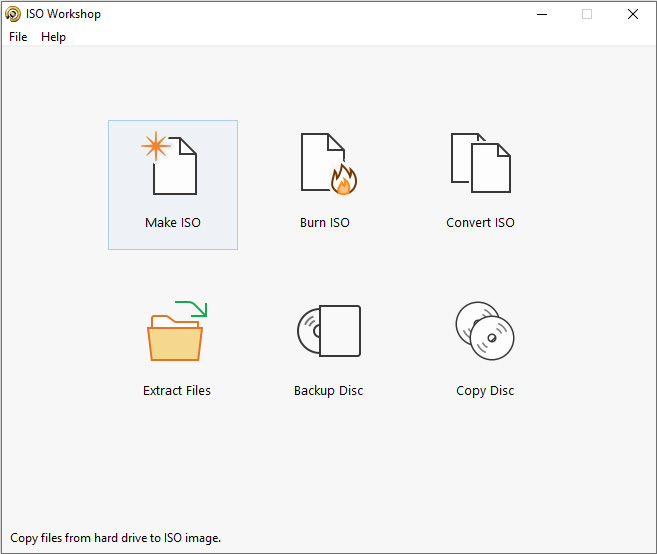
Жмём «Сохранить диск».
В графе «Исходный привод» указываем нужный привод, если он на компьютере не один. В графе «Сохранить образ» прописываем путь сохранения файла ISO на выходе. И жмём «Сохранить».
Дожидаемся завершения операции.
И наблюдаем результат – созданный файл ISO со структурой и содержимым оптического диска.
Программы для копирования информации с дисков
Программы для копирования CD/DVD дисков были очень популярны в своё время, когда распространяемый контент был защищён от копирования и требовалось, чтобы диск физически постоянно находился в приводе. Конечно, сейчас это обходится путём установки специальных виртуальных приводов, умеющих не только создавать образы и копировать диски, но и записывать имеющийся на лазерных носителях материал. Отметим, что граббинг и по сей день «остаётся в теме», а пользователи время от времени нуждаются в качественных и проверенных программах для копирования CD/DVD дисков. Раздел дополнительно содержит утилиты, которые позволяют восстанавливать информацию с повреждённых лазерных носителей, поэтому данный раздел следует посетить однозначно дабы скачать подходящую программу на русском языке.
Для удобного переноса данных с DVD на жёсткий диск компьютера существует специальная программа для копирования дисков – DVD Decrypter. Этот инструмент с похвальной скоростью и легкостью скопирует.
Освободите свои DVD-диски от защиты от копирования и региональных настроек. Копирование DVD-дисков бывает проблемным, т.к. производители совершенствуют кодирование для безопасности. Программа AnyDVD.
Примечание: все имеющиеся на сайте программы были загружены, исключительно, из официальных источников, проверены на безопасность и работоспособность под различными версиями операционной системы Windows.
Copyright © 2014-2019 SoftPrime.net
Почему не удается скопировать файл с DVD диска
Давайте пробежимся по причинам из за которых вы не можете скопировать нужный файл:
- У вас криво записался носитель, да такое бывает, если вы использовали не совсем профессиональную программу, или она не совсем совместима с фирмой вашего DVD диска
- Бракованный DVD диск, этим грешат как и дорогие диски по типу вербайтена, так и дешевые без названия
- Физические повреждения носителя (царапины, сколы, воздействие солнечного света)
Простой способ без программ
Итак, прежде всего откройте раздел «Мой компьютер». Затем необходимо вставить свой CD или DVD в дисковод.
На некоторых ноутбуках специального привода для дисков нет. Что делать в этом случае? Думаю, что вы уже знаете ответ на этот вопрос и не раз использовали загрузочными дисками в формате ISO. Он должен быть у вас и сейчас.
Если вы впервые столкнулись с этой проблемой, то объясню. Вам надо смонтировать образ, как это сделать я уже рассказывал в одной из своих предыдущих публикаций. Благодаря программам, типа Daemon Tools, мы спокойно решаем эту задачу.
У вас не будет физического диска, но компьютер начнет «думать», что CD вставлен в нужный привод. Остановитесь на секунду, сейчас вам надо немного отвлечься от основной задачи и решить смежную. Моя статья поможет вам в этом. После прочтения и «вставки» образа в «дисковод» возвращайтесь сюда.
Как только вы решили первостепенно значимую задачу и вставили физический диск или его образ, у вас появится окно автозапуска. Нажмите на «Просмотр файлов».
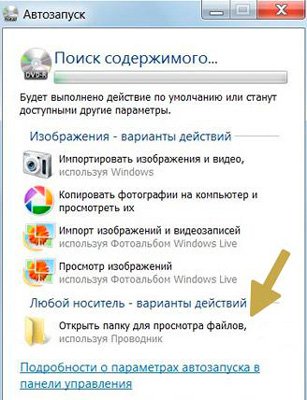
Если необходимое окно не отображается, то вы можете кликнуть правой кнопкой мыши по образу или диску, чтобы появилось диалоговое меню, в нем выберите функцию «Открыть», ну или тот же «Автозапуск».

Теперь вставьте флешку в USB-порт. Этого добра хватает на любом ноутбуке или компьютере. Снова выберите раздел «Открыть папку для просмотра файлов». Опять же, если этого не происходит – в помощь вам правая кнопка мыши и функция «Открыть» или «Автозапуск».
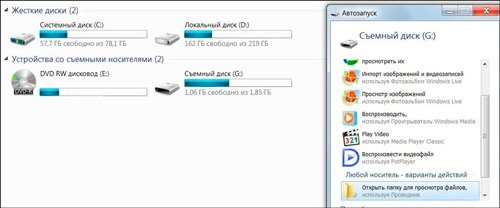
В результате у вас должно появиться два окна с «внутренностями» каждого из дисков. Если этого не происходит, просто откройте CD/DVD, затем в новом окне зайдите в раздел «Мой компьютер» и вскройте флешку.
Скопируйте файлы с диска. Кликните по нужным, затем правая кнопка мыши и функция «Копировать».
Можно конечно сначала открыть диск и скопировать из него файлы, а затем «вскрыть» USB и вставить все необходимое туда, но мне не хотелось бы, чтобы вы запутались.
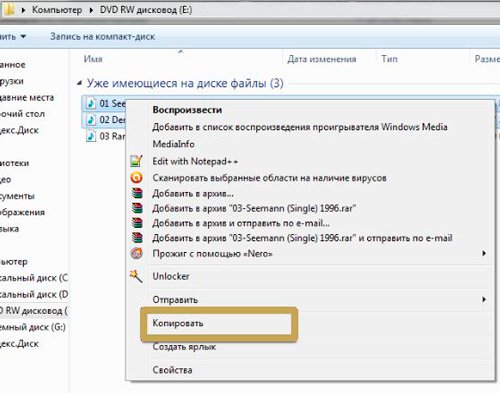
Открываете второе окно, в котором у вас лежат файлы с флешки, загружаете их туда. Правая кнопка мыши, а затем опция «Вставить».
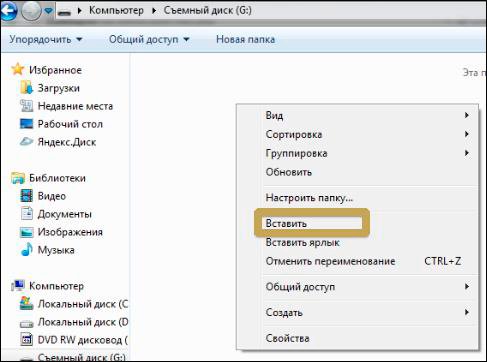
Вот в принципе и все. Задача решена.
Видео инструкция
В этом обучающем видео вы можете посмотреть как загружать музыку на флешку с диска – где располагаются кнопки, в какой последовательности на них нажимать и так далее. Все очень подробно.
Если запутались в моем тексте, то все станет ясно буквально через 3 минуты.
На некоторых лицензионных дисках с аудио файлами стоит защита от копирования. Что с этим делать? Самый простой способ – воспользоваться специальными программами, которые помогают ее снять.
К этому методу стоит относиться с большой осторожностью, так как лицензионных утилит, помогающих выполнить эту задачу не существует. Деятельность-то не законная! Поэтому, вам возможно придется скачивать файлы, которые могут содержать вирусы. Лично я побаиваюсь таких вещей. Слишком много «ценностей» таится на моем ПК.
Учитывая насколько сейчас активизировались хакеры, это действительно серьезный вопрос. Можете прочитать в моем слоге такие статьи как «Новый вирус Вконтакте» или «Страшный вирус, о котором должен знать каждый».
Исходя из предыдущих слов я не даю вам никакой конкретной ссылки на программу, а обучающий ролик, в описании к которому вы можете найти URL на скачивание, предлагаю лишь для ознакомления. Знайте, что такой способ существует.
VLC Media Player
Да, популярный бесплатный проигрыватель VLC Media Player умеет не только воспроизводить видео, но и записывать в файл отдельные треки, весь DVD, диски Blu-ray, audio CD и VCD. Чтобы это сделать, найдите в окне настроек программы пункт «Конвертировать/Сохранить» и выставьте нужные опции. Основной недостаток – низкая скорость конвертирования.
Данный материал является частной записью члена сообщества Club.CNews.
Редакция CNews не несет ответственности за его содержание.











